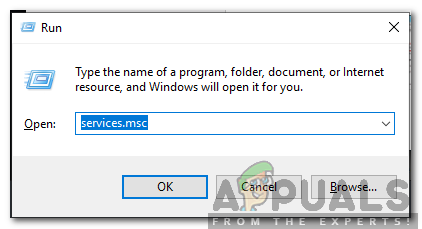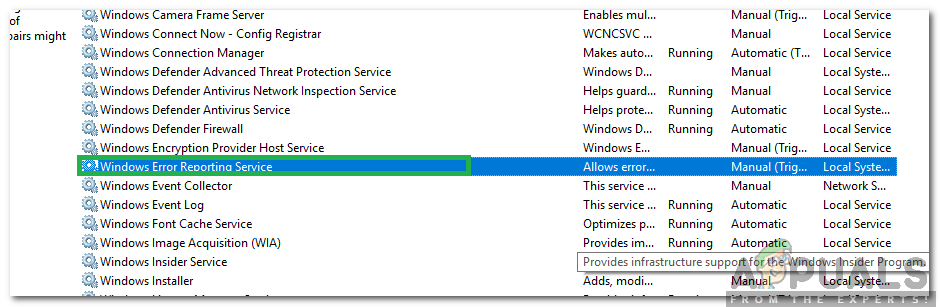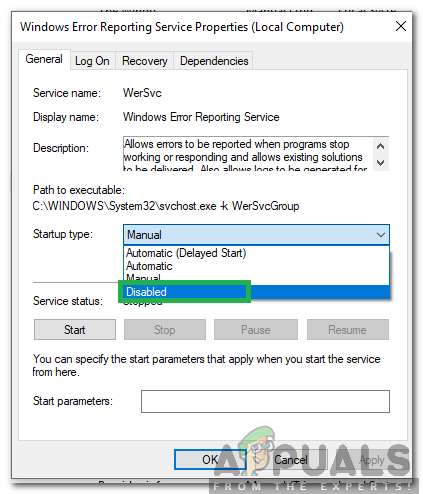Надстройката до Windows 10 от предишна версия на Windows идва със значителния дял на хълцане. Остава учудване как Windows 10 беше пуснат сред такива явни грешки и проблеми. Често срещан проблем след надстройка до Windows 10 е, че работният плот или лентата с инструменти или и двете продължават да се опресняват. Това пречи на обичайния поток от работа на вашия компютър, както можете да си представите. Това е особено досадно за геймърите, защото всеки път, когато десктопът и лентата с инструменти се опресняват, играта ще минимизира автоматично. Още по-лошо, може да срещнете прословутата грешка на синия екран. Изключването и включването на интернет периодично също няма да помогне. Причината за освежаващите предмети може да бъде всичко, което можете да си представите; но доказано е, че три метода работят. Ако вашият компютър има опит на работния плот и лентата с инструменти, постоянно опресняване на методите по-долу ще ви бъде от полза.
Поправяне на повредени системни файлове
Изтеглете и стартирайте Restoro, за да сканирате и възстановите повредени и липсващи файлове от тук , след като приключите, продължете с решенията по-долу. Важно е да се уверите, че всички системни файлове са непокътнати и не са повредени, преди да продължите с решенията по-долу.
Вариант 1: Проверете диспечера на задачите
Тази опция се оказа най-успешната. Задръжте Ключ на Windows и Натиснете R . Тип taskmgr и щракнете ДОБРЕ. В раздела Процеси потърсете процеса, който постоянно и непрекъснато използва по-голямата част от процесора. Ако го намерите, това вероятно е този процес. Много потребители съобщават, че са стигнали до iCloud като виновник. Така те приключиха процеса, деинсталираха iCloud и го преинсталираха.
Вариант 2: Деинсталиране на IDT Audio Driver
Когато извършите надстройка, някои допълнителни драйвери ще намерят път във вашата система. Например може да срещнете нещо като IDT (Интегрирана технология на устройството) Аудио драйвер във вашата система. За да стигнете до него, изпълнете следните стъпки:
Отидете в контролния панел. Потърсете Хардуер и звук и след това изберете Диспечер на устройства .
Ще видите списък с всички драйвери, налични във вашата система. Намерете IDT аудио драйвер (обикновено под контролери за звук, видео и игри).
Щракнете два пъти върху драйвера IDT Audio. На изскачащия прозорец изберете Шофьори и след това щракнете деинсталирайте . Можете също така просто да щракнете с десния бутон върху него и да изберете деинсталиране.
Ще бъдете подканени за потвърждение. Щракнете върху OK, за да продължите с процеса на деинсталиране. За да премахнете напълно устройството, рестартирайте компютъра.
Когато рестартирате компютъра си, ще видите, че звукът работи добре (другите работещи аудио драйвери). Досадното действие за опресняване от работния плот и лентата с инструменти вече не съществува.
Вариант 3: Деинсталатор на Bitdefender
В случай, че компютърът ви никога не е имал IDT Audio драйвер за начало, проблемът може да се крие другаде. Шансовете са, че след надстройката е имало несъответствие в програмните кръпки или модули. Bitdefender е най-честият виновник в този аспект. Макар и малко уморително, ето как да коригирате проблема чрез комплект за премахване на Bitdefender:
На отделен компютър отидете на тази връзка . Ще бъдете пренасочени към страницата за изтегляне на Bitdefender. Изтеглете файловете, както е посочено, и ги съхранявайте в USB устройство, като започнете с инструмента за деинсталиране. Обърнете внимание, че това е различен обект от обичайната програма за деинсталиране на Windows Defender; деинсталаторът на Bitdefender изтрива всички записи в системния регистър, свързани с предишните версии на програмата.
Сега на същата страница изтеглете необходимата програма за надграждане за вашата система. Вземете 32-битова или 64-битова в зависимост от вашата система.
След като всички тези файлове са във вашето флаш устройство, върнете се обратно към вашия обезпокоителен компютър. Поставете USB и стартирайте деинсталатора за Bitdefender. ЗАБЕЛЕЖКА: Това може да отнеме известно време. Не отменяйте от страх, че ще останете в цикъл; освен ако не можете да потвърдите, че Birdefnder вече напълно липсва в компютърната ви система. Направете това, като проверите в „Програми и функции“ на вашия компютър. Като алтернатива от лентата на задачите ви ще се появи предупреждение, че системата ви е незащитена (ще бъдете попитани дали искате да превключите към Windows Defender).
Рестартирайте компютъра си.
Игнорирайте всички подкани, които ви молят да изтеглите защита за вашия компютър. Сега инсталирайте необходимия инсталационен комплект според вашите системни спецификации (32-битова или 64-битова). Не е необходимо да сте свързани с интернет, защото тези инсталационни пакети са създадени за офлайн инсталация.
Това, което се случва тук, е, че вече сте инсталирали действителната версия на Windows 10 на Bitdefender; а не актуализирана предишна версия. Има голям шанс никога да не сте получили предупреждение за надграждане на вашия Bitdefender след първата надстройка на Windows 10 и точно тук е проблемът. Рестартирайте компютъра след пълна инсталация.
Ако все още имате проблем с опресняването на работния плот и лентата на задачите, повторете стъпки от 3 до 6 по-горе. (ЗАБЕЛЕЖКА: Може да се наложи да направите това поотделно, за да премахнете проблема).
Сега няма да получите необичайни проблясъци на лентата на задачите или на замръзващия работен плот. Надстройката е успешна.
Деактивиране на услугата за докладване на грешки в Windows
В някои случаи се видя, че услугата за докладване на грешки на Windows причинява проблема, като пречи на някои елементи на операционната система. За да го деактивирате:
- Натиснете ' Windows „+“ R Бутони едновременно, за да отворите Бягай подкани .

Подкана за изпълнение на отваряне
- Напишете в ' Услуги . msc И натиснете „ Въведете '.
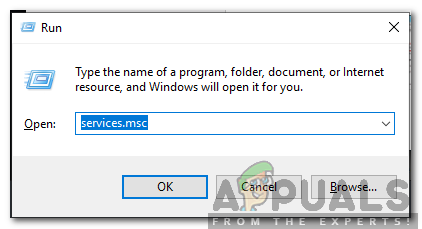
Въведете Services.msc и натиснете enter
- Превъртете надолу и двойно щракнете на ' Windows Грешка Отчитане Обслужване '.
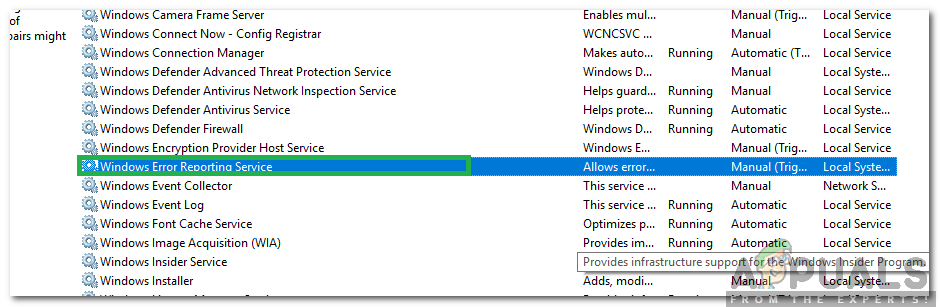
Щракнете двукратно върху опцията „Услуга за докладване на грешки в Windows“
- Щракнете на ' Започвам Тип Падащо меню и изберете ' хора с увреждания ”От списъка.
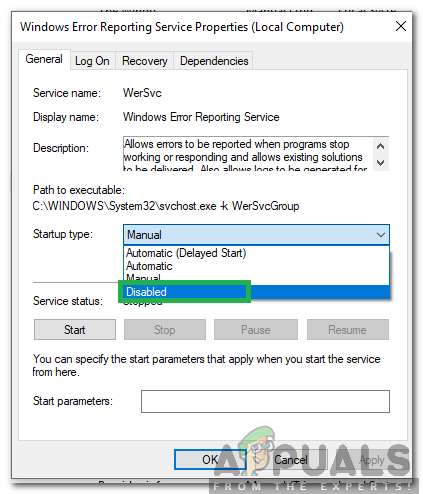
Избиране на „Disabled“ като тип стартиране
- Близо прозореца и проверете за да видите дали проблемът продължава.
ОПРОВЕРЖЕНИЕ: Ако вариант 1 не работи; и не използвате Bitdefender на вашия компютър, тогава всичко зависи от вас да разберете кой софтуер причинява несъответствието след надстройката, НО най-добрият начин да продължите напред е да направите чисти стъпки за изглед на зареждане тук
4 минути четене